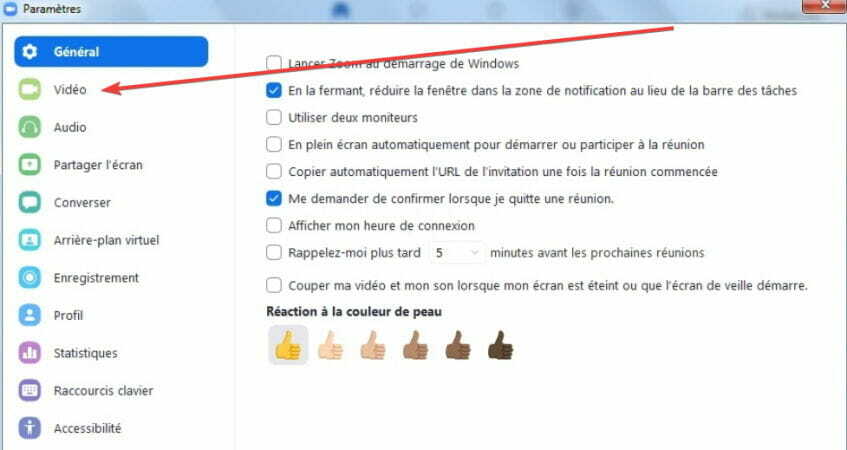Запуск одного із вбудованих засобів усунення несправностей має вирішити це
- Якщо ви маєте справу з помилкою Fatal Error Coordinator Returned-1, це може бути пов’язано з проблемами програми Zoom.
- Ви можете швидко вирішити цю проблему, запустивши засіб усунення неполадок програм Windows Store.
- Видалити та перевстановити Zoom з офіційного веб-сайту також може вирішити цю проблему.

XВСТАНОВИТИ, НАТИСНУВШИ ЗАВАНТАЖИТИ ФАЙЛ
- Завантажте Fortect і встановіть його на вашому ПК.
- Запустіть процес сканування інструменту щоб знайти пошкоджені файли, які є джерелом вашої проблеми.
- Клацніть правою кнопкою миші Почати ремонт щоб інструмент міг запустити алгоритм виправлення.
- Fortect завантажив 0 читачів цього місяця.
Помилка Fatal Error Coordinator Returned-1 виникає, коли виникає проблема з програмою на вашому ПК. Особливо більшість користувачів почали стикатися з цією проблемою після встановлення Zoom.
Більше занепокоєння викликає помилка те, що вона може призвести до більш серйозних проблем, якщо її залишити без уваги. На щастя, є перевірені та перевірені способи виправити це, і ми покажемо вам, як це зробити, у цьому посібнику.
Чому я отримую Fatal Error Coordinator Returned-1?
Існують різні фактори, які можуть спричинити це фатальна помилка в Windows. Нижче наведено деякі з них:
- Проблеми з додатком Zoom – Деякі користувачі повідомили, що після встановлення програми Zoom отримали повідомлення про фатальну помилку Coordinator Returned-1. Це може статися через помилки під час інсталяції або інші помилки програми.
- Загальне питання – Іноді ця проблема може бути загальною через неприємну помилку у вашій системі. Тобі потрібно виконати відновлення системи щоб скасувати зміни, внесені до вашого ПК, які спричинили проблему.
Тепер, коли ми знаємо, звідки походить Fatal Error Coordinator Returned-1, давайте виправимо це за допомогою наведених нижче рішень.
Як я можу виправити помилку Fatal Error Coordinator Returned -1?
1. Запустіть засіб усунення неполадок програм Windows Store
- Натисніть вікна клавіша + я і виберіть Усунення несправностей на правій панелі.

- Натисніть на Інші засоби вирішення проблем варіант.

- Нарешті натисніть кнопку бігти кнопку перед Програми Windows Store, дочекайтеся завершення сканування та застосуйте рекомендовані виправлення.

У деяких випадках повідомлення про помилку Fatal Error Coordinator Returned-1 може бути не через проблеми з програмою Zoom. Натомість це можуть бути лише загальні помилки пошкодження ваших програм UWP.
У цьому випадку вам потрібно запустити засіб усунення неполадок програм магазину Windows, щоб вирішити проблеми.
- Планувальнику завдань Windows не вдалося запустити дію
- Як легко виправити помилку Paramount з кодом 3005?
2. Вимкніть launch.bat у диспетчері завдань
- Натисніть вікна клавіша + X і виберіть Диспетчер задач варіант.

- Натисніть на Стартап вкладку вгорі.
- Тепер клацніть правою кнопкою миші Launch.bat файл у програмі.
- Нарешті виберіть Вимкнути з контекстного меню.

Якщо під час перезавантаження ви отримуєте діалогове вікно з помилкою Fatal Error Coordinator Returned-1, це може бути через файл launch.bat, який є файлом запуску програми Zoom.
Рішення цієї проблеми полягає в тому, щоб вимкнути його зі списку завантажуваних програм у диспетчері завдань.
3. Перевстановіть Zoom
- Натисніть вікна клавіша + Р, вид панель управлінняі натисніть в порядку кнопку.

- Натисніть Видалення програми під Програми варіант.

- Тепер клацніть правою кнопкою миші Збільшити додаток.
- Виберіть Видалити і дочекайтеся завершення процесу.

- Нарешті відвідайте офіційний веб-сайт завантажте та встановіть програму Zoom.
Порада експерта:
СПОНСОРОВАНО
Деякі проблеми з ПК важко вирішити, особливо коли мова йде про відсутні або пошкоджені системні файли та сховища Windows.
Обов’язково використовуйте спеціальний інструмент, наприклад Фортект, який просканує та замінить ваші пошкоджені файли їх свіжими версіями зі свого репозиторію.
Якщо вимкнення непотрібної фонової програми для Zoom у програмі запуску не виправляє помилку Fatal Error Coordinator Returned-1, можливо, вам доведеться видалити програму Zoom.
Це пов’язано з тим, що у вашій версії програми можуть бути виявлені помилки програми. Ви можете повторно інсталювати оновлену версію Zoom з офіційного веб-сайту після.
4. Виконайте відновлення системи
- Натисніть вікна клавіша + Р, вид rstrui.exeі натисніть в порядку кнопку.

- Натисніть на Далі кнопку на сторінці, що з’явиться.

- Тепер виберіть бажану точку відновлення та натисніть Далі кнопку.

- Нарешті натисніть кнопку Закінчити щоб підтвердити свій вибір, і дотримуйтесь інструкцій на екрані, щоб завершити процес.

У випадку, коли ви не можете виправити цю помилку Fatal Error – Coordinator Returned -1 Zoom після спроби наведених вище рішень, вам може знадобитися виконати відновлення системи.
Це особливо важливо, якщо ви боїтеся, що це може призвести до таких проблем, як помилка синього екрана.
Виконання відновлення системи до більш пізнього моменту, коли все працювало добре, допоможе вам скасувати зміни, внесені на вашому ПК, які могли спричиняти проблему.
Ми дійшли до кінця цього посібника про те, як виправити повідомлення про фатальну помилку «Координатор повернув-1». Згідно з повідомленнями користувачів, ця проблема зазвичай виникає після встановлення Zoom на їхній ПК.
Це може бути тому, що вони не встановили сумісну версію програми на своєму ПК. Після появи повідомлення про помилку програма, яку ви зараз запускаєте, негайно зупиняється.
На щастя, ви зможете виправити це за допомогою рішень у цьому докладному посібнику. Нарешті, якщо ви хочете знати, як вирішити подібну проблему в Критична помилка c0000022, перегляньте наш детальний посібник.
Не соромтеся повідомити нам рішення, яке допомогло вам вирішити цю проблему, у коментарях нижче.
Все ще виникають проблеми?
СПОНСОРОВАНО
Якщо наведені вище пропозиції не допомогли вирішити вашу проблему, ваш комп’ютер може мати серйозніші проблеми з Windows. Ми пропонуємо вибрати комплексне рішення, наприклад Фортект для ефективного вирішення проблем. Після встановлення просто натисніть Переглянути та виправити кнопку, а потім натисніть Почати ремонт.